Od jakiegoś czasu zastanawiałem się co mnie najbardziej ciekawi w dziedzinie digital artu i doszedłem do wniosku ze wirtualne szkicowanie to jest to. Po dłuższych oględzinach tutoriali i speed-artów zdecydowałem się zrobić ten pierwszy krok i faktycznie coś naszkicować. Uzyskany efekt był na tyle zadowalający, że postanowiłem iść dalej i przysiąść nad wirtualnym męczeniem ołówka.
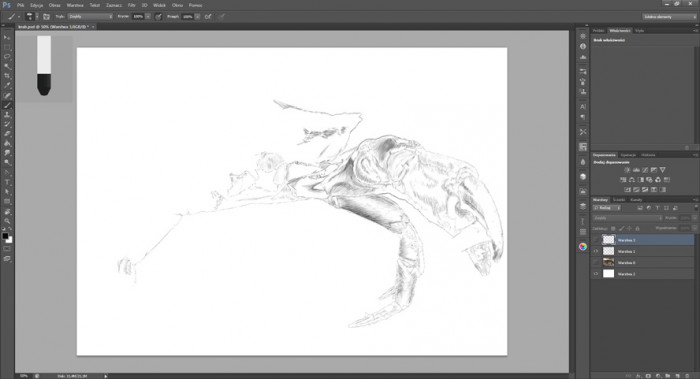
Ołówki, bo to o nich mam zamiar dzisiaj pisać, szczególnie przyciągnęły moją uwagę, jednak te, które dostarcza Adobe w programie Photoshop odbiegały moim zdaniem od rzeczywistego zachowania się tych przyborów na prawdziwym papierze. Dowodząc słuszności powiedzenia potrzeba matką wynalazków
, postanowiłem spróbować stworzyć własne ołówki. By uzyskać materiały i większą wiedzę, zasięgnąłem rady mojego dziadka, który jest emerytowanym malarzem. Po kilku godzinach wykładu o głębi i duszy rysunku technicznego, zostałem obdarowany zestawem ołówków różnej twardości marki Polonia Cedrus 340 oraz Koh-I-Noor, a także grubego kilkuletniego papieru (jak się okazało do malunku akwarelami), by ćwiczyć rysunek. Uradowany tym faktem spędziłem kilka dni na skrupulatnym analizowaniu i przenoszeniu właściwości ołówków do świata wirtualnego, przez co cyfrowemu odtworzeniu uległy 4 ołówki, których gama twardości (6B, 3B, HB, 2H) na tą chwilę mnie zadowoliła i mam nadzieję, że przyda się także Wam.

Proces tworzenia
Przed przystąpieniem do procesu odtworzenia, postanowiłem dokładnie przyjrzeć się jak skonstruowano wbudowane zestawy ołówków (czyli format .tpl) i czym się one różnią od popularnych plików pędzli (.abr) udostępnianych na różnych portalach. Ołówki w formatach ABR odwzorowane są za pomocą samego kształtu końcówki pędzla i w taki sposób próbują imitować ołówek do szkiców, natomiast plik TPL oferuje coś znacznie więcej. Jest to format zapamiętujący wszelkie ustawienia narzędzia pędzel jakie użytkownik zdefiniuje, a także naśladuje zachowanie przyboru, możliwe jest w nim zdefiniowanie przezroczystości, przepływu, tekstury, ustawienie pozycji czy twardość końcówki pędzla. Dodatkowo panel plików TPL jest o wiele czytelniejszy niżeli ABR co dodatkowo ułatwia organizacje i prezentacje. Jak widać różnice są diametralne i oczywistym jest że twórcy chcieli poprzez pliki TPL dać użytkownikowi nie tylko możliwość otworzenia kształtu przyrządu, na przykład ołówka, ale także jego fizycznego zachowania.
Opcje jakie postanowiłem wykorzystać z użyciem formatu to: kolor, krycie, przepływ, tekstura, kształt, twardość końcówki i pozycja wirtualnego ołówka. Najprostszą rzeczą było ustalenie kolorystyki dla poszczególnych twardości. Wiadomo że tym co nadaje kolor ołówkowi jest grafit (chociaż był to kiedyś ołów – stąd nazwa ołówek), ale od czego zależy jego kolor w poszczególnych twardościach?
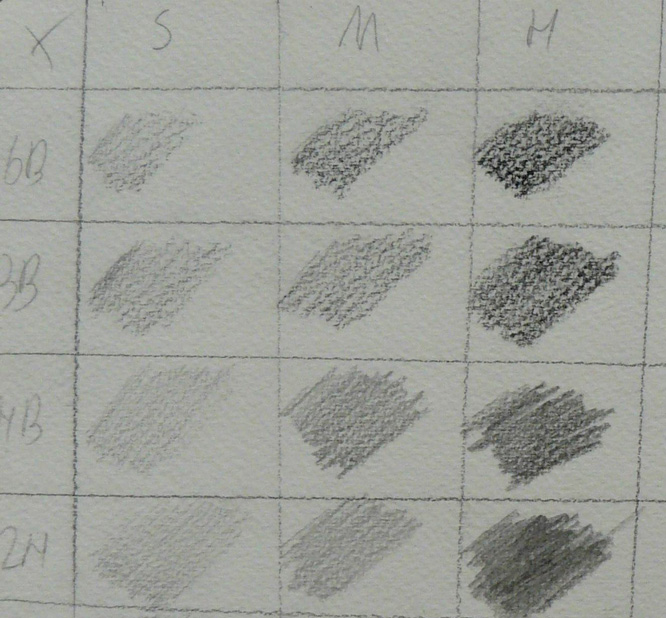

Na Wikipedii można wyczytać dwie wskazówki na ten temat: pierwszą jest to że podczas produkcji stosuje się prócz grafitu kaolin, czyli glinę, a druga podpowiedź to informacja o tym, że grafit jest miękki i łatwo się ściera. Mając te dwie informacje można założyć że im większy dodatek gliny tym twardszy i jednocześnie jaśniejszy rdzeń przyboru. Następną rzeczą dotyczącą grafitu jest wspomniana wyżej twardość, a także jego kształt. W panelu mamy możliwość wyboru przestrzennego wyglądu końcówki oraz jego miękkości, która objawia się jako szybkość zmiany kształtu grafitu.
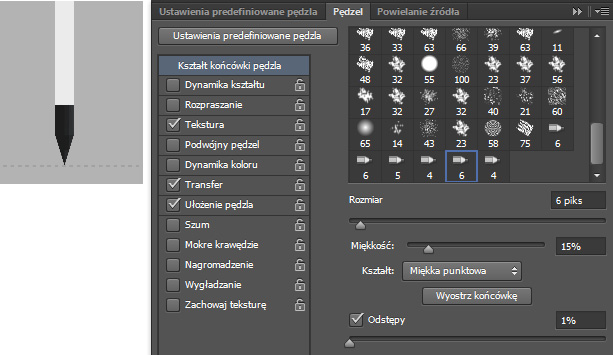
Naturalnie z wyjątkiem zdefiniowanych w programie kształtów, mamy możliwość stworzenia własnego, dzięki okienku podglądu końcówki w przestrzeni (mała ikonka oka z pędzlem, na samym dole panelu) i operowania jego ułożeniem za pomocą zakładki ułożenie pędzla.
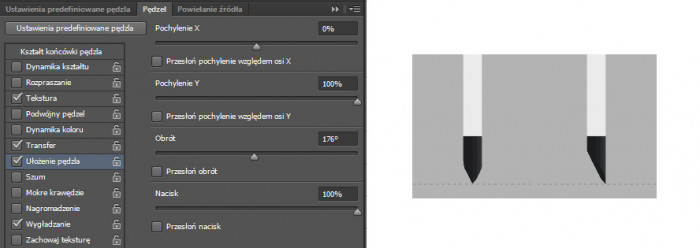
Metoda testowania twardości była tutaj dosyć prosta. Ołówki realne zaostrzone na ostro i pełne ruchy po papierze wraz z obserwacją jak szybko ściera się grafit oraz analogiczna procedura tylko, że w Photoshopie. Otrzymane wartości miękkości to: 6/3B – 15% , HB/2H – 7%. Rozpiętość procentowa mogła by być większa i dokładniejszą, jednak w moim odczuciu jest to na tyle kosmetyczna sprawa, że uzyskane wartości zostawiłem na powyższych wartościach.
Trzecią grupą ustawień są opcje związane z kryciem, przepływem i transferem. Dużą różnice w tych opcjach można zauważyć zwłaszcza w ołówkach 6 i 3B, gdzie podszedłem do tematu w dwojaki sposób. 6B (regulacja tekstury poprzez nacisk) posiada ostrą teksturę o jednolitym (prawie) czarnym kolorze, ale bez efektu nawarstwiania się; ten z kolei posiada 3B (regulacja przepływem), jednak tam tekstura jest miękka, rozmazana, a kolor zaczyna się od metalicznej szarości by po chwili dopiero przejść w prawidłową ciemną tonacje.
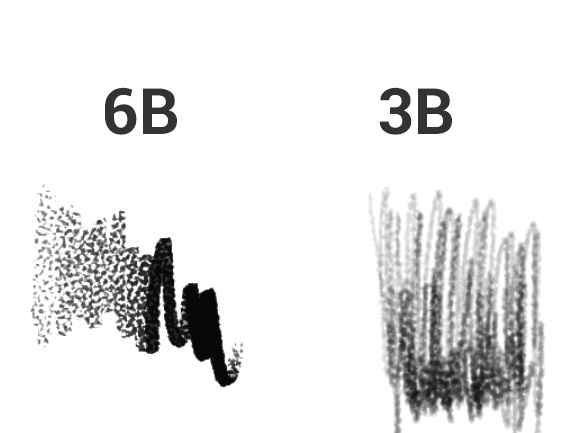
Idealnym rozwiązaniem było by tutaj połączenie cech obu, czyli ostra tekstura, która staje się coraz bardziej zamazana (grafit wypełnia nierówności papieru), a kolor jest ten sam cały czas. Na szczęście w przypadku wyższych twardości grafitu, operowanie przepływem staje się oczywistym rozwiązaniem i problemy pojawiające się w miękkich ołówkach znikają.
Ostatnią i najbardziej widoczną w efekcie zakładką jest tekstura pędzla. Panel ten naturalnie w swej funkcji świetnie nadawał się do symulacji faktury papieru. Oczywiście efekt tekstury materiału na którym wirtualnie rysujemy, można zasymulować już po wykonaniu rysunków lub też stosowną żonglerką trybami mieszania załadowanych bitmap. Dla mnie jednak liczyło się dostarczenie narzędzia gotowego od razu do użycia, bez zbędnego uprzedniego klikania.
Jako że rysunek na papierze zeszytowym to popularna praktyka (szybki szkic czy nadmiar czasu na wykładach) skupiłem na nim taką samą uwagę jak do papieru artystycznego. W przypadku papieru zeszytowego, załadowałem teksturę „papier ścierny” z grupy „miękkie tekstury”, natomiast papier akwarelowy to „zimna prasa”, znajdująca się 2 tekstury wcześniej.
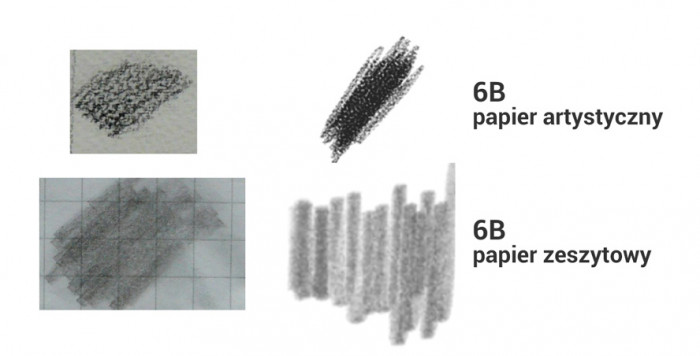
Oczywiście są to wybory moje własne, więc każdy metodą prób i błędów, możne za symulować inne rodzaje papieru – wbudowana w Photoshopa lista dostępnych wzorków jest ogromna, a możliwość załadowania własnych rozszerza granice jeszcze dalej. Manipulacja kontrastem, jasnością to oczywiste sprawy, których nie trzeba poruszać, istotną jest natomiast opcja tekstura na końcach. Opcja ta cytując Photoshopa ustawia mieszanie tekstury z końcówkami obrysu, a nie całym obrysem
, oznacza ni mniej ni więcej… duże zamieszanie. Szczerze mówiąc nie rozumiem opisu tej opcji, jednak efekty jej działania są widoczne w postaci wspomnianego nawarstwiania się grafitu w miejscu wielokrotnego przejechania ołówkiem, co jest jak najbardziej pożądane.
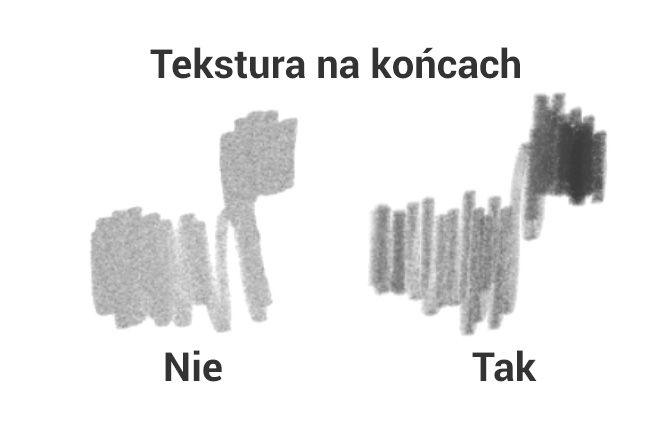
Notatki osobiste, ciekawostki i zaistniałe problemy
Cały proces tworzenia tych ołówków był niewątpliwie doskonałym treningiem i testem wiedzy z zakresu obsługi zarówno Photoshopa jak i tabletu graficznego. Jedna rzecz jednak nie dawała mi spokoju, a mianowicie samo rysowanie po tablecie. W przypadku tabletów Wacom, mamy do dyspozycji wymienne końcówki w droższych modelach stylusa na imitujące końcówkę filcową czy bardziej gumową. Na nic to jednak jeśli chodzi o samą powierzchnie tabletu. Nadaje on ruchom (i to niezależnie od stosowanej końcówki) taki sam, nienaturalny poślizg, który bardziej przeszkadza niż pomaga podczas stosowania urządzenia. I wtedy pomyślałem: „a gdyby tak położyć kartkę papieru na tablet i w ten sposób rysować?” Zasięg reagowania końcówki stylusa od powierzchni aktywnej sprawdzałem nie raz i wynosi ona na oko 1cm co jest sporą odległością. Po nałożeniu papieru zarówno zeszytowego jak i artystycznego osobiście nie odczuwałem większej różnicy niż w przypadku rysowania realnym ołówkiem w zeszycie. Największy problem został rozwiązany tak prostym pomysłem! Co więcej, okazuje się że owy pomysł jest stosunkowo powszechny do tego stopnia że Polski oddział Wacom wie o takich praktykach – tu serdeczne podziękowania Aleksandry (redaktorki naczelnej Grafmag), za uzyskanie tej informacji, a do tabletów Intuos 4 zakupić można nawet specjalny długopis, który oprócz przeniesienia obrazu na ekran komputera, pozostawi także rysunek na papierze. Jedynym minusem takiego użytkowania pióra jest prawdopodobnie szybsze tempo ścierania się bitów, co jednak jest małą wadą jeśli brać pod uwagę, że jedna końcówka starcza średnio na rok, a mamy ich w zestawie (jeśli chodzi o serie Intuos Pro) aż 5 – cena kupna nowego zestawu to ledwie 40 zł.
Kolejnym zagadnieniem wartym wspomnienia jest mapowanie powierzchni tabletu. Jako że należę do grona osób pracujących nie ramieniem czy nawet nadgarstkiem co raczej palcami, mam ustawione mapowanie powierzchni aktywnej do prostokąta o wymiarach 5×4 cm. Jest to przydatne podczas retuszowania, jednak podczas szkicowania (zwłaszcza z użyciem kartki papieru) warto zwiększyć powierzchnie aktywną do maksymalnych wymiarów by mieć (w moim przypadku) prawie że odwzorowany format A5. Wspominam o tym, bo dzięki temu o wiele łatwiej odrysować szkice stworzone na papierze, niż skanować je i przerzucać do programu.
Co się tyczy samych ołówków, każdy kto je zainstaluje zauważy że wyższe twardości występują w dwóch wariantach: „lighty” oraz „hard”. Są one odniesieniami do stopnia nacisku na papier podczas użytkowania realnych przyborów. Lighty mają za zadanie powoli nanosić wirtualny grafit, przez co idealnie nadają się do cieniowania i wykańczania rysunku, a wariant „hard” jest odniesieniem do nacisku stosowanego podczas np. pisania, przez co ołówki te powinno stosować się do szkicu ogólnego, szybkiego, gdzie liczy się twarda i szybko nawarstwiająca się warstwa grafitu. Decyzja o stworzeniu dwóch wersji wynikła oczywiście z zastosowania przepływu jako opcji regulacji – o jej wadach i zaletach wspominałem wcześniej. Ciekawostką à propos silnego i słabego nacisku jest fakt, że zarówno ołówek HB jak i 2H (realny, nie wirtualny) na lekkim szkicu, uzyskiwał maksymalną tonacje koloru po 4 sekundach, a ołówki miękkie (6 i 3B) pokrywały całkowicie papier po 2-3.
Problemami, których do tej pory nie rozwiązałem są kwestie: losowych drobin gubionego grafitu podczas mocniejszego dociskania ołówka, brak dostosowania rozmiaru wirtualnego płótna do wielkości ołówka oraz różnice w samych zestawach ołówków różnych firm (wszak 6B Koh-I-Noor, nie równy 6B Faber-Castell). O ile kwestie drobin grafitu można by rozwiązać stosując podwójny pędzel, o tyle jest to tak mała rzecz, że nie warto się nad nią pochylać i tracić czas. Ważniejszym zagadnieniem jest brak możliwości automatycznego skalowania wielkości zastosowywanej tekstury ołówka do wielkości samej końcówki. Trzeba niestety przy stosowaniu większych (niż domyślna 5-tka) rozmiarów, manualnie podnieść procentowe skalowanie tekstury w panelu pędzla. Ostatnia kwestia nasunęła mi się po przeczytaniu tekstu ilojleen pt: „Ołówki Derwent Graphic”, gdzie autorka wyraźnie ukazała różnice tych samych twardości u różnych producentów. Stworzenie jednak zestawu ołówków Koh-I-Noir.tpl oraz np. Derwent_Graphic.tpl zakrawa moim zdaniem na przerost formy nad treścią.

